विषयसूची:
- चरण 1: हरोकू को गिटहब के साथ जोड़ना
- चरण 2: अमेज़न
- चरण 3: Arduino
- चरण 4: घटक विवरण
- चरण 5: कनेक्शन
- चरण 6: सभी चीजों की जाँच करना
- चरण 7: VUI (वॉयस यूजर इंटरफेस) आरेख
- चरण 8: डेमो
- चरण 9: योजनाबद्ध

वीडियो: एलेक्सा और अरुडिनो का उपयोग करके आवाज नियंत्रित स्विच: 10 कदम (चित्रों के साथ)

2024 लेखक: John Day | [email protected]. अंतिम बार संशोधित: 2024-01-30 09:21

इस परियोजना का मुख्य उद्देश्य डिवाइस को चालू या बंद करने के लिए स्विच (रिले) को नियंत्रित करने के लिए तापमान सेंसर का उपयोग करना है।
सामग्री की सूची
- 12 वी रिले मॉड्यूल ==> $ 4.2
- Arduino uno ==> $ 8
- DHT11 तापमान सेंसर ==> $ 3
- ESP8266 मॉड्यूल ==> $ 4.74
- N26 ऑप्टोकॉप्लर ==> $ 0.60
- LM1117 वोल्टेज नियामक ==> $ 0.60
- ब्रेडबोर्ड ==> $ 2.2
- जम्पर तार ==> $ 2.5
- पुश बटन ==> $ 2.5
परियोजना की कुल लागत लगभग $ 30 डॉलर है। इस प्रोजेक्ट को तीन भागों में बांटा गया है। सबसे पहले, हम एक ऐप बनाने के लिए उसकेोकू का उपयोग करते हैं। दूसरा, हम अपने काम (सबसे महत्वपूर्ण हिस्सा) को लागू करने के लिए अमेज़ॅन एलेक्सा कौशल का निर्माण करते हैं। तीसरा, हम अपना हार्डवेयर सेटअप करते हैं और इसे Arduino IDE का उपयोग करके प्रोग्राम करते हैं।
चरण 1: हरोकू को गिटहब के साथ जोड़ना
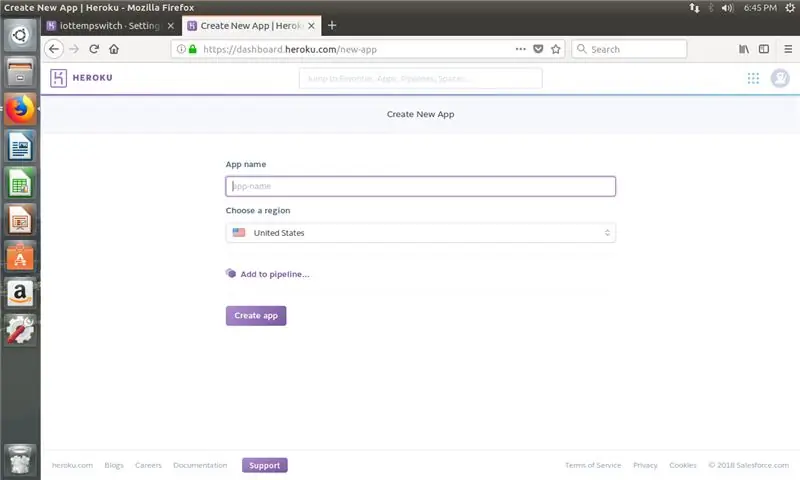
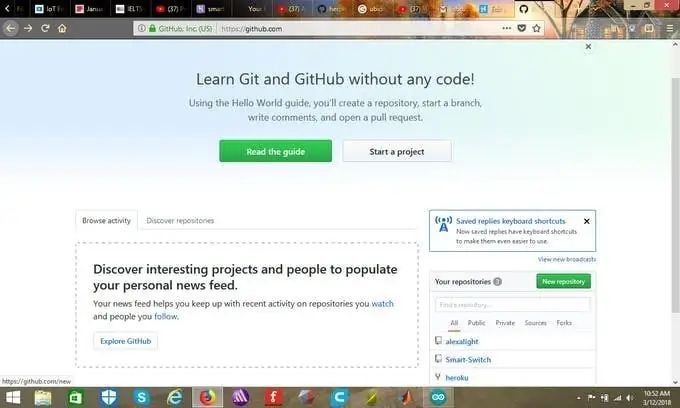
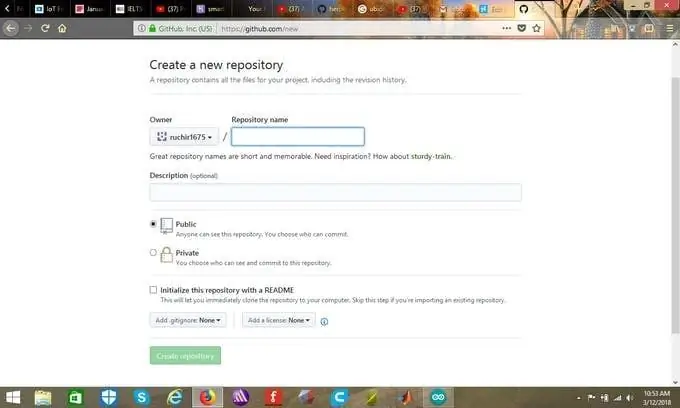
हेरोकू एक सेवा (पाएस) के रूप में एक क्लाउड प्लेटफॉर्म है जो कई प्रोग्रामिंग भाषाओं का समर्थन करता है जिसे वेब एप्लिकेशन परिनियोजन मॉडल के रूप में उपयोग किया जाता है। सबसे पहले, हरोकू साइट पर जाएं एक नया खाता बनाएं या वहां लॉगिन करें। लिंक नीचे दिया गया है
हरोकू वेबसाइट
आइए एक नया ऐप बनाने के साथ शुरू करें। जब आप ऐप को तैनात करते हैं तो मैंने अपना ऐप नाम "iottempswitch" दिया है, लिंक जेनरेट होता है।
एक बार ऐप बन जाने के बाद GitHub. GitHub/ पर जाएं
अगर आपका खाता नहीं है तो वहां लॉगिन करें या साइनअप करें। एक बार लॉग इन करने के बाद नया रिपोजिटरी बनाएं। कोई भी नाम दें जिसे आप चुनना चाहते हैं और फिर रिपोजिटरी बनाएं दबाएं। अगले पेज पर README पर क्लिक करें, इस पेज पर वह विवरण दें जिसे आप दूसरों के साथ साझा करना चाहते हैं। इसके बाद कमिट न्यू फाइल पर क्लिक करें। इसके बाद अपलोड बटन पर क्लिक करें।
दो विकल्प हैं या तो आप फ़ोल्डर खींचें और छोड़ें या फ़ाइल चुनें। नीचे से आवश्यक फाइलें डाउनलोड करें। फाइलों का चयन करने के बाद कमिट चेंज दबाएं। ऐप खोलें जिसे आपने हेरोकू में बनाया है और फिर परिनियोजन अनुभाग पर जाएं। उसके बाद GitHub पर क्लिक करें। रिपोजिटरी नाम दें जिसे आपने GitHub साइड में बनाया है। मेरे मामले में यह स्मार्ट-रिले है। इसे कॉपी करके यहां पेस्ट कर दें। एक बार आपका लिंक दिखाई देने के बाद कनेक्ट पर क्लिक करें। इसके बाद, डिप्लॉय ब्रांच (मैनुअल) पर क्लिक करें। तैनाती के बाद आप बिल्ड लॉग में लिंक देख सकते हैं या आप सेटिंग्स में लिंक देख सकते हैं। हमें इस लिंक की आवश्यकता बाद में तब पड़ती है जब हम Amazon का कौशल बना रहे होते हैं।
चरण 2: अमेज़न
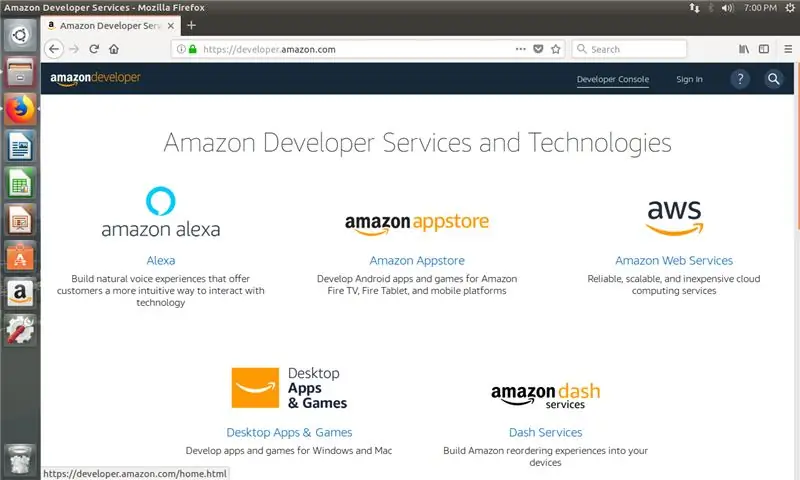
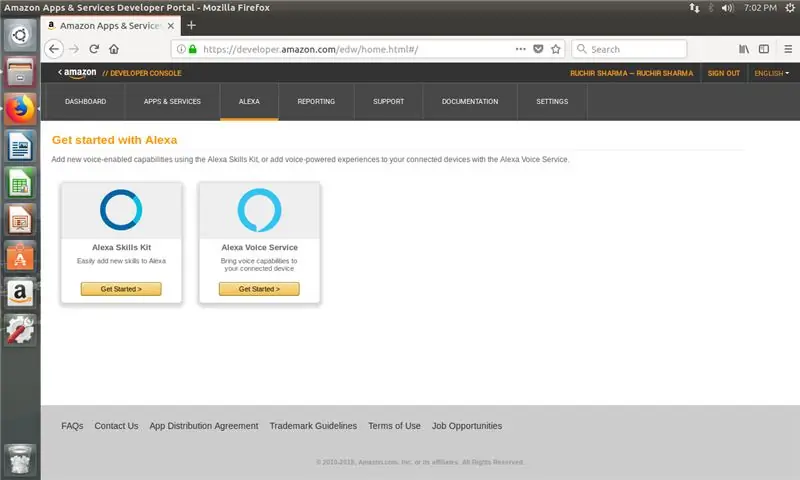
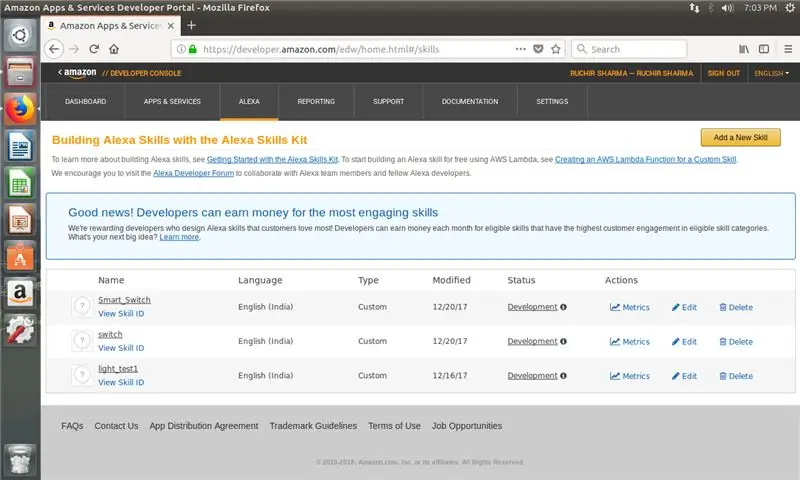
एलेक्सा कौशल की नवीनतम छवियां
अमेज़ॅन डेवलपर साइट पर हम तापमान और आर्द्रता सेट करके स्विच ट्रिगर को नियंत्रित करने के लिए अमेज़ॅन कौशल का उपयोग करते हैं।
अमेज़न डेवलपर साइट पर जाएं। लिंक नीचे दिया गया है।
अमेज़न डेवलपर वेबसाइट
- जैसा कि चित्र i4 में दिखाया गया है, ऊपर दाईं ओर डेवलपर कंसोल पर जाएं
- एलेक्सा पर जाएं फिर एलेक्सा स्किल किट चुनें और फिर ऐड न्यू स्किल पर क्लिक करके न्यू स्किल बनाएं।
जब आप नया कौशल जोड़ते हैं तो आपको कौशल सूचना पृष्ठ दिखाई देगा।
1. कौशल की जानकारी (जैसा कि चित्र i7 में दिखाया गया है)
हमें कौशल प्रकार, भाषा, नाम, आह्वान नाम प्रदान करना होगा।
कौशल प्रकार ==> कस्टम चुनें।
- नाम ==> कोई भी नाम चुनें।
- आह्वान नाम ==> जिसका उपयोग आप एलेक्सा के साथ संचार करते समय करते हैं। उदाहरण के लिए; - एलेक्सा, सेंसर को स्विच ट्रिगर चालू करने के लिए कहें या एलेक्सा, यहां पर प्रकाश से पूछें, नाम सेंसर और प्रकाश हैं।
- भाषा ==> अंग्रेजी (भारत)। अपने देश के अनुसार चुनें
सहेजें पर क्लिक करें और फिर अगला।
2. इंटरेक्शन मॉडल
यहां, हम स्किल बिल्डर का उपयोग करेंगे। तो, लॉन्च स्किल बिल्डर पर क्लिक करें। जैसा कि चित्र i8 में दिखाया गया है, आपको पृष्ठ दिखाई देगा।
पहले हम नए इरादे बनाते हैं। Add (बाईं ओर) पर क्लिक करें और जो भी नाम आप चाहते हैं उसे दें मैंने "स्मार्टस्विच" का उपयोग किया।
- स्लॉट प्रकार का नाम "measurement_type" और स्लॉट मान "तापमान" और "आर्द्रता" दें जैसा कि चित्र i9 में दिखाया गया है।
-
उसके बाद स्लॉट प्रकार का नाम "क्वेरी" जोड़ें और स्लॉट मान "क्या" और "है" हैं जैसा कि छवि i10 में दिखाया गया है।
- उसके बाद स्लॉट प्रकार "स्विचस्टेट" जोड़ें और स्लॉट मान "चालू" और "बंद" हैं जैसा कि छवि i11 में दिखाया गया है।
- एक अन्य स्लॉट प्रकार "टेम्पस्केल" जोड़ें और स्लॉट मान "फ़ारेनहाइट" और "सेलकुइस" हैं जैसा कि छवि i12 में दिखाया गया है।
- उसके बाद यहां नया स्लॉट प्रकार जोड़ें, हम मौजूदा स्लॉट प्रकार का उपयोग करते हैं उसके लिए हमें मौजूदा स्लॉट का उपयोग करें पर क्लिक करना होगा। मौजूदा स्लॉट में amazon.number खोजें और इसे चुनें और इसे जोड़ें। इसे जोड़ने के बाद आप इसे स्लॉट प्रकारों में देखेंगे जैसा कि छवि i13 में दिखाया गया है।
तो हम स्लॉट प्रकारों के साथ कर रहे हैं कुल स्लॉट प्रकार जो हम उपयोग कर रहे हैं वह 5 है। अब, अगले चरण पर जाएं। हमारे द्वारा बनाए गए इरादे पर क्लिक करें, मेरे मामले में यह स्मार्टस्विच है। दायीं ओर आपको इंटेंट स्लॉट दिखाई देगा जैसा कि इमेज i14 में दिखाया गया है।
- एक नया स्लॉट बनाएं, इसे "स्विच_स्टेट" नाम दें और ड्रॉप डाउन बटन का उपयोग करके इसे "स्विचस्टेट" पर मैप करें जैसा कि छवि i15 में दिखाया गया है।
- नया स्लॉट बनाएं, इसे "Sensor_Values" नाम दें और इसे "measurement_type" पर मैप करें जैसा कि इमेज i16 में दिखाया गया है।
- नया स्लॉट बनाएं, इसे "क्वेरी" नाम दें और इसे "क्वेरी" में मैप करें जैसा कि इमेज i17 में दिखाया गया है।
- उसके बाद नया स्लॉट "tmp_scale" बनाएं और इसे "tempscale" पर मैप करें जैसा कि इमेज i18 में दिखाया गया है।
- नया स्लॉट "नंबर" बनाएं और इसे "अमेज़ॅन.नंबर" पर मैप करें जैसा कि इमेज i19 में दिखाया गया है।
अब हम इंटेंट स्लॉट के साथ कर रहे हैं। हम 5 इंटेंट स्लॉट का उपयोग कर रहे हैं। इसके बाद हम नमूना कथनों की ओर बढ़ते हैं जैसा कि चित्र i20 में दिखाया गया है।
इस नमूना कथनों को जोड़ें।
स्विच ट्रिगर को {नंबर} प्रतिशत {tmp_scale} पर सेट करें
{क्वेरी} स्विच स्थिति है
{स्विच_स्टेट} स्विच ट्रिगर
स्विच ट्रिगर को {नंबर} डिग्री {tmp_scale} पर सेट करें
स्विच चालू करें {स्विच_स्टेट}
{क्वेरी} स्विच {स्विच_स्टेट}
{क्वेरी} वर्तमान {Sensor_Values} है
इसके बाद मॉडल को सेव करें और इसे बनाएं। मॉडल के बनने की प्रतीक्षा करें उसके बाद कॉन्फ़िगरेशन पर क्लिक करें। निर्माण के बाद आपको संदेश दिखाई देगा जैसा कि चित्र i21 और i22 में दिखाया गया है।
3. विन्यास
HTTPS चुनें और लिंक जोड़ें जो हरोकू ऐप बनाते समय उत्पन्न हुआ था। मेरे मामले में यह https://iottempswitch.herokuapp.com/ है। लिंक जोड़ने के बाद नेक्स्ट पर क्लिक करें जैसा कि इमेज i23 में दिखाया गया है।
4. एसएसएल सर्टिफिकेट दूसरा विकल्प चुनें और इमेज i24 में दिखाए अनुसार नेक्स्ट पर क्लिक करें।
हमने सफलतापूर्वक अपना कौशल बनाया है।
चरण 3: Arduino
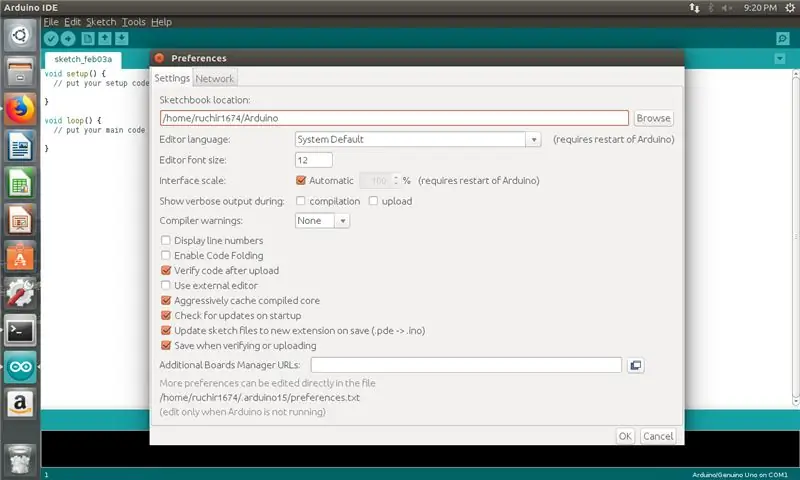
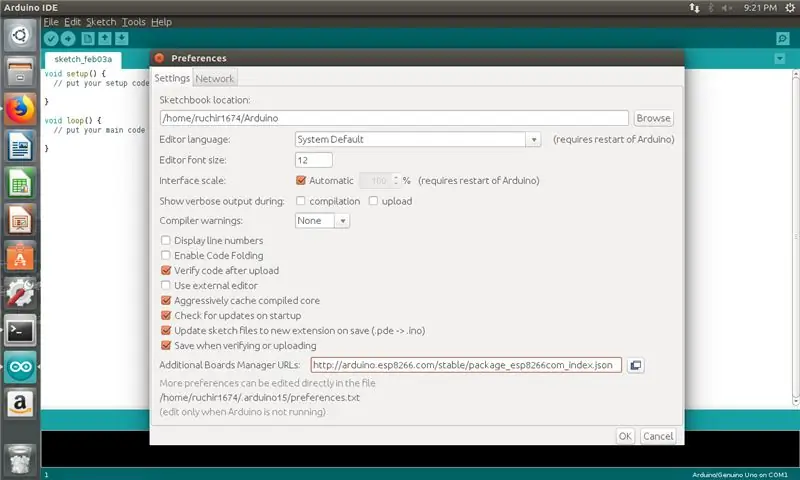
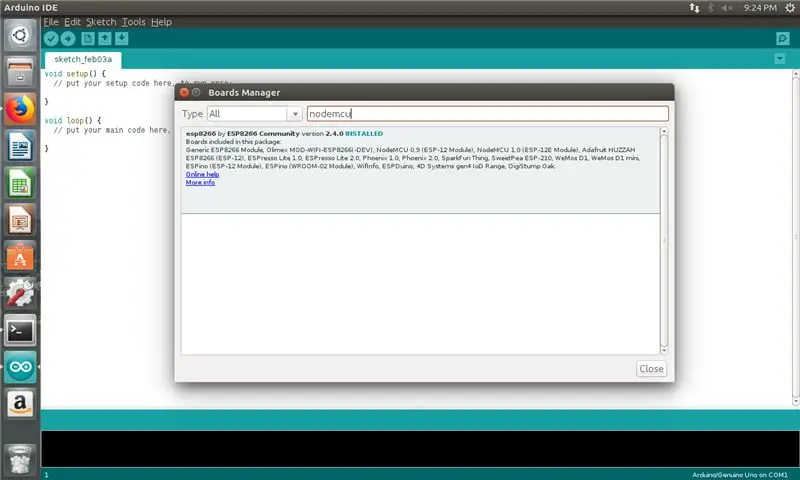
Arduino IDE खोलें। फिर File ==> Preference पर जाएं।
अतिरिक्त बोर्ड प्रबंधक में, URL को कॉपी और पेस्ट करें और ठीक क्लिक करें जैसा कि चित्र i26 में दिखाया गया है।
arduino.esp8266.com/versions/2.4.0/package_…
- टूल्स ==> बोर्ड ==> बोर्ड मैनेजर पर जाकर बोर्ड मैनेजर खोलें।
- बोर्ड प्रबंधक खोलें और छवि i27 में दिखाए गए अनुसार nodemcu खोजें।
- उसके बाद ESP8266WiFi लाइब्रेरी डाउनलोड करें। लाइब्रेरी मैनेजर खोलें: स्केच ==> लाइब्रेरी शामिल करें ==> लाइब्रेरी प्रबंधित करें।
- ESP8266WiFi लाइब्रेरी खोजें और इसे इंस्टॉल करें।
- बोर्ड ==> जेनेरिक ESP8266 मॉड्यूल चुनें।
- कोड अपलोड करने से पहले हमें तीन पुस्तकालयों की आवश्यकता होती है।
आवश्यक पुस्तकालय
इस लाइब्रेरी को Arduino के लाइब्रेरी फ़ोल्डर में ले जाएं।
आपको कोड SSID, PWD और अपने Heroku ऐप लिंक में तीन चीज़ें बदलनी होंगी। उसके बाद कोड अपलोड करें। ईएसपी मॉड्यूल के लिए आपको कोड अपलोड करते समय फ्लैश बटन दबाना होगा और फिर रीसेट बटन को एक बार दबाना होगा और फिर फ्लैश बटन को छोड़ देना होगा। कोड अपलोड करने के बाद टर्मिनल को ओपन करें। आप आउटपुट देखेंगे।
चरण 4: घटक विवरण

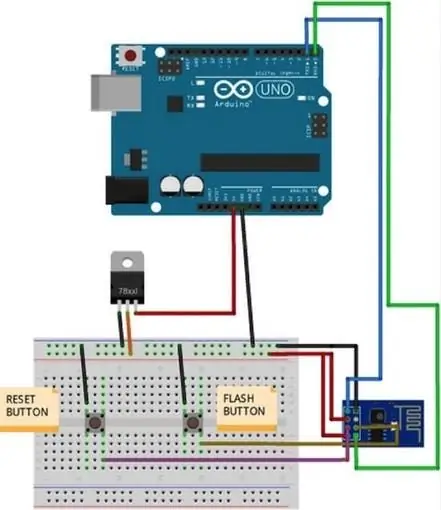
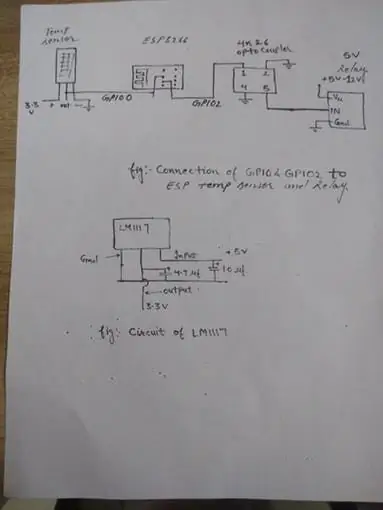
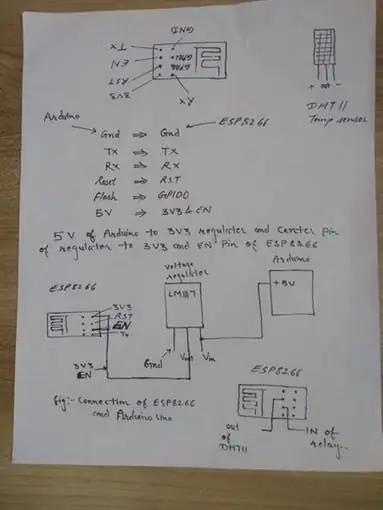
1. रिले क्या है
रिले एक विद्युत चुम्बकीय उपकरण है जिसका उपयोग दो सर्किटों को विद्युत रूप से अलग करने और उन्हें चुंबकीय रूप से जोड़ने के लिए किया जाता है। वे बहुत उपयोगी उपकरण हैं और एक सर्किट को पूरी तरह से अलग होने पर दूसरे को स्विच करने की अनुमति देते हैं। वे अक्सर एक इलेक्ट्रॉनिक सर्किट (कम वोल्टेज पर काम कर रहे) को एक विद्युत सर्किट में इंटरफेस करने के लिए उपयोग किया जाता है जो बहुत अधिक वोल्टेज पर काम करता है। उदाहरण के लिए, एक रिले 230V एसी मेन सर्किट को स्विच करने के लिए 5V डीसी बैटरी सर्किट बना सकता है।
यह काम किस प्रकार करता है
एक रिले स्विच को दो भागों में विभाजित किया जा सकता है: इनपुट और आउटपुट। इनपुट सेक्शन में एक कॉइल होता है जो उस पर इलेक्ट्रॉनिक सर्किट से एक छोटा वोल्टेज लगाने पर चुंबकीय क्षेत्र उत्पन्न करता है। इस वोल्टेज को ऑपरेटिंग वोल्टेज कहा जाता है। आमतौर पर उपयोग किए जाने वाले रिले 6V, 9V, 12V, 24V आदि जैसे ऑपरेटिंग वोल्टेज के विभिन्न कॉन्फ़िगरेशन में उपलब्ध हैं। आउटपुट सेक्शन में संपर्ककर्ता होते हैं जो यांत्रिक रूप से कनेक्ट या डिस्कनेक्ट होते हैं। एक बुनियादी रिले में तीन संपर्ककर्ता होते हैं: सामान्य रूप से खुले (NO), सामान्य रूप से बंद (NC) और सामान्य (COM)। कोई इनपुट स्थिति नहीं होने पर, COM NC से जुड़ा होता है। जब ऑपरेटिंग वोल्टेज लगाया जाता है तो रिले कॉइल सक्रिय हो जाता है और COM संपर्क को NO में बदल देता है। एसपीएसटी, एसपीडीटी, डीपीडीटी आदि जैसे विभिन्न रिले कॉन्फ़िगरेशन उपलब्ध हैं, जिनमें अलग-अलग संख्या में चेंजओवर संपर्क हैं। संपर्ककर्ताओं के उचित संयोजन का उपयोग करके, विद्युत सर्किट को चालू और बंद किया जा सकता है। रिले स्विच की संरचना के बारे में आंतरिक विवरण प्राप्त करें।
COM टर्मिनल सामान्य टर्मिनल है। यदि COIL टर्मिनलों को रेटेड वोल्टेज से सक्रिय किया जाता है, तो COM और NO टर्मिनलों में निरंतरता होती है। यदि COIL टर्मिनल सक्रिय नहीं हैं, तो COM और NO टर्मिनलों में कोई निरंतरता नहीं है।
एनसी टर्मिनल सामान्य रूप से बंद टर्मिनल है। यह वह टर्मिनल है जिसे संचालित किया जा सकता है, भले ही रिले को संचालित करने के लिए कोई या पर्याप्त वोल्टेज प्राप्त न हो।
NO टर्मिनल सामान्य रूप से खुला टर्मिनल है। यह वह टर्मिनल है जहां आप उस आउटपुट को रखते हैं जो आप चाहते हैं जब रिले को अपना रेटेड वोल्टेज प्राप्त होता है। यदि COIL टर्मिनलों में कोई वोल्टेज या अपर्याप्त वोल्टेज नहीं है, तो आउटपुट खुला है और कोई वोल्टेज प्राप्त नहीं करता है। जब COIL टर्मिनलों को रेटेड वोल्टेज या थोड़ा नीचे प्राप्त होता है, तो NO टर्मिनल पर्याप्त वोल्टेज प्राप्त करता है और आउटपुट पर डिवाइस को चालू कर सकता है।
2. DHT तापमान सेंसर
DHT11 एक ह्यूमिडिटी और टेम्परेचर सेंसर है, जो कैलिब्रेटेड डिजिटल आउटपुट जेनरेट करता है। DHT11 किसी भी माइक्रो कंट्रोलर जैसे Arduino, Raspberry Pi, आदि के साथ इंटरफेस हो सकता है और तात्कालिक परिणाम प्राप्त कर सकता है। DHT11 एक कम लागत वाला आर्द्रता और तापमान सेंसर है जो उच्च विश्वसनीयता और दीर्घकालिक स्थिरता प्रदान करता है।
3. ESP8266 पूरा विवरण
ESP8266 वाईफाई मॉड्यूल एकीकृत टीसीपी / आईपी प्रोटोकॉल स्टैक के साथ एक स्व-निहित एसओसी है जो आपके वाईफाई नेटवर्क पर किसी भी माइक्रोकंट्रोलर को एक्सेस दे सकता है। ESP8266 किसी अन्य एप्लिकेशन से एप्लिकेशन नेटवर्किंग फ़ंक्शंस को होस्ट करने में सक्षम है प्रत्येक ESP8266 मॉड्यूल AT कमांड के साथ प्री-प्रोग्राम्ड आता है।
ईएसपी8266 वीओआईपी अनुप्रयोगों और ब्लूटूथ सह-अस्तित्व इंटरफेस के लिए एपीएसडी का समर्थन करता है, इसमें एक स्व-कैलिब्रेटेड आरएफ होता है जो इसे सभी ऑपरेटिंग परिस्थितियों में काम करने की इजाजत देता है, और बाहरी आरएफ भागों की आवश्यकता नहीं होती है।
विशेषताएं
- 802.11 बी/जी/एन
- वाई-फाई डायरेक्ट (पी२पी),
- सॉफ्ट-एपीएकीकृत टीसीपी/आईपी प्रोटोकॉल स्टैक
- एकीकृत टीआर स्विच, बालन, एलएनए, पावर एम्पलीफायर और मिलान नेटवर्क
- एकीकृत पीएलएल, नियामक, डीसीएक्सओ और बिजली प्रबंधन इकाइयां
- 802.11b मोड में +19.5dBm आउटपुट पावर
- पावर डाउन लीकेज करंट <10uA
- 1 एमबी फ्लैश मेमोरी
- इंटीग्रेटेड लो पावर 32-बिट सीपीयू को एप्लिकेशन प्रोसेसर के रूप में इस्तेमाल किया जा सकता है
- एसडीआईओ 1.1 / 2.0, एसपीआई, यूएआरटी
- STBC, 1×1 MIMO, 2×1 MIMOA-MPDU और A-MSDU एकत्रीकरण और 0.4ms गार्ड अंतराल
- जागो और पैकेट को <2ms. में भेजो
- <1.0mW (DTIM3) की स्टैंडबाय बिजली की खपत
पिन विवरण जैसा कि चित्र i34 में दिखाया गया है।
ESP मॉड्यूल को Arduino UNO से जोड़ने के लिए हमें Lm1117 3.3 वोल्टेज नियामक या किसी नियामक की आवश्यकता है क्योंकि Arduino ESP8266 को 3.3 v प्रदान करने में सक्षम नहीं है।
नोट:- कोड अपलोड करते समय फ्लैश बटन दबाएं और फिर रीसेट बटन को एक बार दबाएं और फिर फ्लैश बटन को छोड़ दें जैसा कि चित्र i29 में दिखाया गया है।
DHT11 सेंसर और रिले को जोड़ने के लिए हम ESP8266 मॉड्यूल के दो GPIO पिन का उपयोग करते हैं। कोड अपलोड करने के बाद आप RX, TX, GPIO0 पिन को डिस्कनेक्ट कर सकते हैं। मैंने DHT11 सेंसर के लिए GPIO0 और रिले के लिए GPIO2 का उपयोग किया है। DHT11 सेंसर ESP8266 के साथ ठीक काम करता है लेकिन रिले के लिए हमें एक अतिरिक्त चीज़ की आवश्यकता होती है यानी ऑप्टो आइसोलेटर या ऑप्टो कपलर। छवि i30, i31, i32 और i33 देखें।
चरण 5: कनेक्शन
ESP8266 === > DHT11GPIO0 === > आउटपुट पिन
ESP8266 === > RelayGPIO2 ===> इनपुट
ARDUINO ===> ESP8266
Gnd ===> GndTX === > TX
आरएक्स === > आरएक्स
रीसेट बटन === > आरएसटी
फ्लैश बटन === > GPIO0
चरण 6: सभी चीजों की जाँच करना
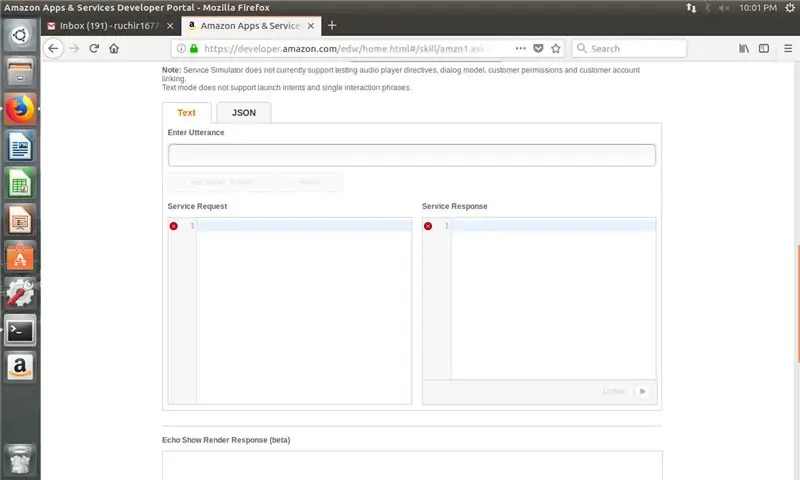
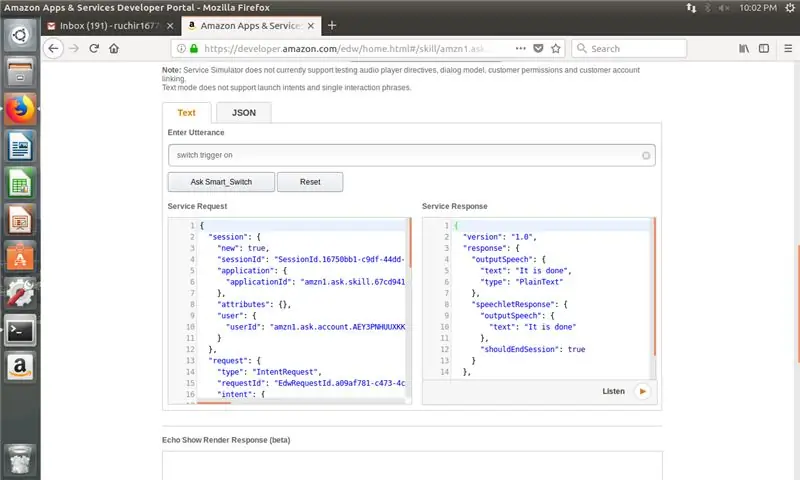
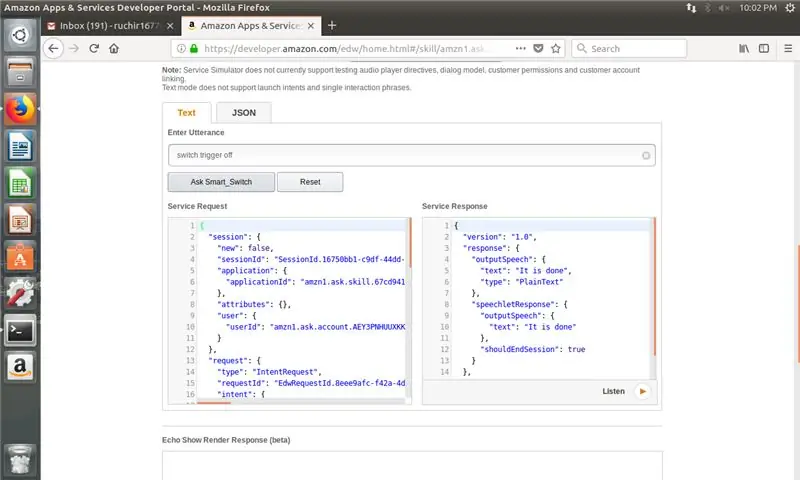
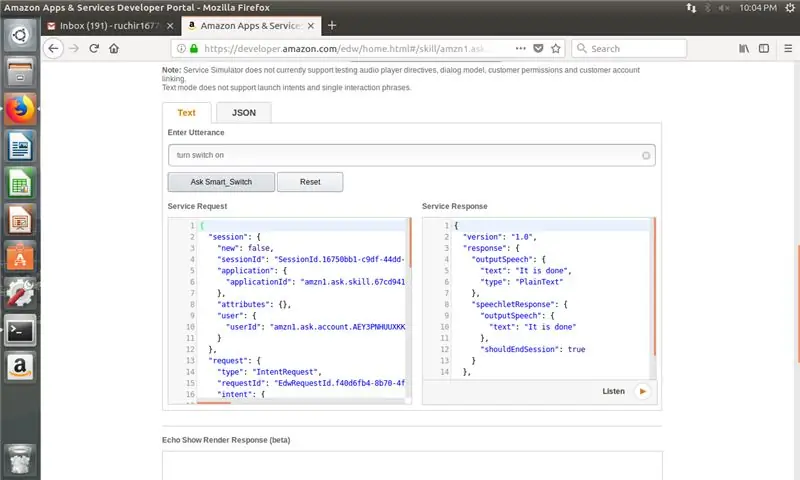
हमने अपना ऐप, कौशल सफलतापूर्वक बना लिया है और हमारा हार्डवेयर तैयार है। तो, यह जाँच करने का समय है।
उसके लिए आपका ESP8266 चालू है क्योंकि हमारा सर्वर ESP8266 पर चल रहा है। यहां मैंने किसी भी सेंसर को ESP8266 से नहीं जोड़ा है, मैं सिर्फ यह जांच रहा हूं कि यह काम कर रहा है या नहीं, लेकिन आप सेंसर, रिले को ESP8266 से जोड़ सकते हैं। एक बार यह हरोकू से कनेक्ट हो जाने पर आप कनेक्टेड देखेंगे। टेस्टिंग के लिए Amazon स्किल पर जाएं जिसे आपने बनाया है, फिर टेस्ट पेज पर क्लिक करें। एक बार जब यह सत्यापित हो जाता है कि यह काम कर रहा है तो मैं अपने सेंसर को ESP8266 से जोड़ दूंगा। आप परिणाम देख सकते हैं जैसा कि i35, i36, 37, 38, 39, 40 छवियों में दिखाया गया है।
यदि आप ESP8266 को कनेक्ट किए बिना इसका उपयोग करते हैं तो आपको यह त्रुटि मिलती है जैसा कि छवि i41 में दिखाया गया है।
उच्चारण आप उपयोग कर सकते हैं
स्विच ट्रिगर को {नंबर} प्रतिशत {tmp_scale} पर सेट करें
उदा:- स्विच ट्रिगर को ५० प्रतिशत आर्द्रता पर सेट करें
{क्वेरी} स्विच स्थिति है
पूर्व-चालू/बंद स्विच स्थिति है
{स्विच_स्टेट} स्विच ट्रिगर
पूर्व-चालू/बंद स्विच ट्रिगर
स्विच ट्रिगर को {नंबर} डिग्री {tmp_scale} पर सेट करें
पूर्व - स्विच ट्रिगर को 76 डिग्री फ़ारेनहाइट पर सेट करें
पूर्व - स्विच ट्रिगर को 24 डिग्री सेल्सियस पर सेट करें
स्विच चालू करें {स्विच_स्टेट}
पूर्व - स्विच चालू / बंद करें
परिणामों के लिए छवि i41 से i46 देखें।
AlexaAlexa से बात करते समय, arduino से स्विच ट्रिगर चालू/बंद करने के लिए कहें
एलेक्सा, arduino को स्विच ट्रिगर को 24 डिग्री सेल्सियस पर सेट करने के लिए कहें।
एलेक्सा, आर्डिनो को स्विच ट्रिगर को 50 प्रतिशत आर्द्रता पर सेट करने के लिए कहें
एलेक्सा, आर्डिनो को स्विच ऑन/ऑफ करने के लिए कहें
चरण 7: VUI (वॉयस यूजर इंटरफेस) आरेख
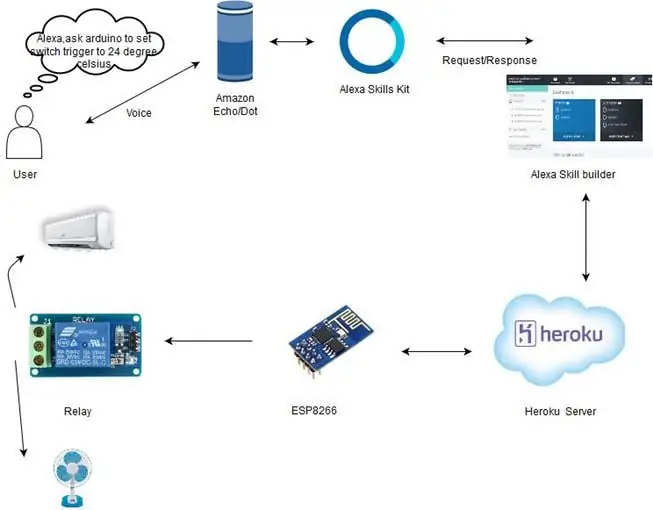
चरण 8: डेमो

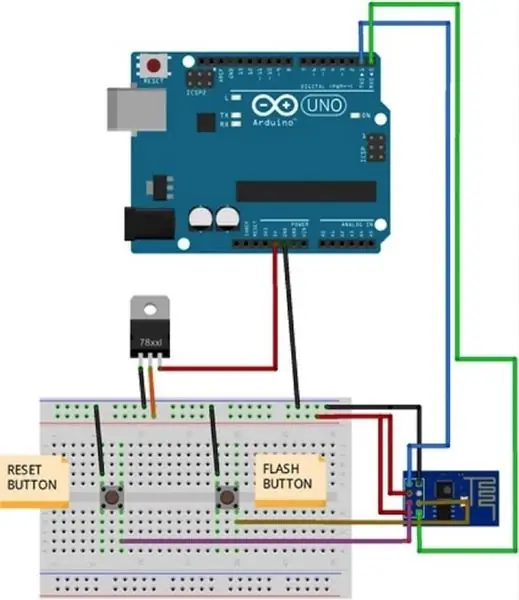

1. तापमान और आर्द्रता के लिए ट्रिगर सेट करें।
2. ट्रिगर को 20 डिग्री सेल्सियस पर सेट करें।
3. ट्रिगर को 80 प्रतिशत आर्द्रता पर सेट करें।
चरण 9: योजनाबद्ध
सिफारिश की:
एलेक्सा आधारित आवाज नियंत्रित रॉकेट लांचर: 9 कदम (चित्रों के साथ)

एलेक्सा आधारित आवाज नियंत्रित रॉकेट लॉन्चर: जैसे-जैसे सर्दी का मौसम आता है; साल का वह समय आता है जब रोशनी का त्योहार मनाया जाता है। जी हां, हम बात कर रहे हैं दिवाली की जो एक सच्चा भारतीय त्योहार है जिसे दुनिया भर में मनाया जाता है। इस साल, दिवाली पहले ही खत्म हो चुकी है, और लोग देख रहे हैं
Arduino आधारित आवाज-नियंत्रित IOT रिले स्विच (Google होम और एलेक्सा समर्थित): 11 कदम

Arduino आधारित वॉयस-नियंत्रित IOT रिले स्विच (Google होम और एलेक्सा समर्थित): यह प्रोजेक्ट वर्णन करता है कि Arduino- आधारित, आवाज-नियंत्रित, IOT रिले स्विच कैसे बनाया जाए। यह एक रिले है जिसे आप आईओएस और एंड्रॉइड के लिए एक ऐप का उपयोग करके दूर से चालू और बंद कर सकते हैं, साथ ही इसे आईएफटीटीटी से जोड़ सकते हैं और गूग का उपयोग करके इसे अपनी आवाज से नियंत्रित कर सकते हैं
अपनी आवाज के साथ आरजीबी एलईडी या लेडस्ट्रिप्स को नियंत्रित करने के लिए कॉर्टाना और एक अरुडिनो का प्रयोग करें!: 4 कदम (चित्रों के साथ)

अपनी आवाज के साथ आरजीबी एलईडी या एलईडीस्ट्रिप्स को नियंत्रित करने के लिए कॉर्टाना और एक अरुडिनो का उपयोग करें !: इस निर्देश में मैं आपको दिखाऊंगा कि आप अपनी आवाज के साथ आरजीबी एलईडी या एलईडी पट्टी को कैसे नियंत्रित कर सकते हैं। यह सीओआरजीबी ऐप द्वारा किया जाता है जो विंडोज़ ऐप स्टोर में मुफ्त में उपलब्ध है। यह ऐप मेरे CortanaRoom प्रोजेक्ट का हिस्सा है। जब आप बुद्धि समाप्त कर लेते हैं
एलेक्सा का उपयोग करते हुए आवाज सक्रिय मीडिया उपकरण: 9 कदम (चित्रों के साथ)

एलेक्सा का उपयोग करते हुए वॉयस एक्टिवेटेड मीडिया अप्लायंसेज: यहां विकसित इकाई आपके उपकरणों जैसे टीवी, एम्पलीफायर, सीडी और डीवीडी प्लेयर को एलेक्सा और अरुडिनो का उपयोग करके वॉयस कमांड से नियंत्रित करती है। इस यूनिट का फायदा यह है कि आपको सिर्फ वॉयस कमांड देना है। यह इकाई सभी उपकरणों के साथ काम कर सकती है
एलेक्सा और अरुडिनो का उपयोग करके स्मार्ट होम मॉनिटरिंग: 9 चरण (चित्रों के साथ)

एलेक्सा और अरुडिनो का उपयोग करके स्मार्ट होम मॉनिटरिंग: वर्तमान दुनिया में लोग अपने घरों के बजाय कार्यस्थल में अधिक समय बिताते हैं। इसलिए घर निगरानी प्रणाली की आवश्यकता है जहां लोग काम पर रहते हुए घर की स्थितियों को जान सकें। यह और भी अच्छा होगा यदि एक ग
